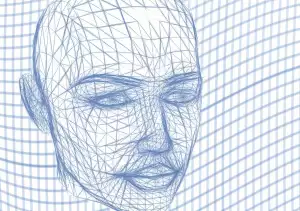Ovládněte Emoji na PC: Tipy a Triky

Emoji klávesnice ve Windows
V dnešní době už se emoji staly běžnou součástí psaní, ať už na mobilu nebo na počítači. Pokud si lámete hlavu s tím, jak napsat emoji na PC s Windows, máme pro vás dobrou zprávu: je to jednodušší, než si myslíte! Windows má vestavěnou emoji klávesnici, která vám umožní snadno vkládat emoji do zpráv, e-mailů a dokumentů. Jak na to? Stačí stisknout kombinaci kláves Windows + . (tečka) a otevře se vám malé okno s emoji rozdělenými do kategorií. Procházejte kategoriemi, vyberte si emoji, které chcete použít, a klikněte na něj. Emoji se automaticky vloží na místo, kde máte kurzor. Ať už chcete vyjádřit emoce, zdůraznit vtip nebo jen oživit konverzaci, emoji klávesnice ve Windows vám to umožní.
Použití klávesy Windows + . (tečka)
Kombinace kláves Windows + . (tečka) otevírá na počítači s Windows 10 a 11 panel s emoji. Tato zkratka je rychlý a snadný způsob, jak vložit emoji do textu, ať už píšete e-mail, chatujete s přáteli nebo sdílíte příspěvek na sociálních sítích. Po stisknutí kláves se zobrazí okno s širokou škálou emoji roztříděných do kategorií. Najdete zde smajlíky, jídlo, zvířata, aktivity a mnoho dalšího. Pro snadnější vyhledávání můžete použít vyhledávací pole. Stačí zadat klíčové slovo, například "úsměv" nebo "pizza", a zobrazí se vám odpovídající emoji. Jakmile najdete emoji, které chcete použít, klikněte na něj myší nebo ho vyberte pomocí klávesnice a stiskněte Enter. Emoji se poté vloží do vašeho textu v místě kurzoru.
Procházení kategorií emoji
Svět emoji je rozmanitý a někdy může být obtížné najít ten správný symbol pro vyjádření vašich pocitů. Naštěstí většina platforem, ať už se jedná o Windows, macOS, Android nebo iOS, nabízí možnost procházení kategorií emoji. Tato funkce vám umožňuje procházet emoji uspořádané do skupin, jako jsou například smajlíci a emoce, jídlo a pití, aktivity, cestování a místa, předměty, symboly a vlajky. Procházení kategorií je užitečné zejména tehdy, když hledáte specifický typ emoji, ale nepamatujete si přesný název nebo vzhled. Například, pokud chcete poslat emoji dortu, můžete jednoduše přejít do kategorie jídlo a pití a vybrat si z dostupných možností. Většina platforem také umožňuje vyhledávat emoji podle klíčových slov, což je užitečné, pokud hledáte něco konkrétního.
Vyhledávání konkrétních emoji
Někdy potřebujete najít to správné emoji, ale procházení stovek možností je zdlouhavé. Naštěstí existují triky, jak vyhledávání konkrétních emoji urychlit. Většina platforem umožňuje vyhledávat emoji podle klíčových slov. Zkuste zadat slovo, které vystihuje emoci nebo objekt, který chcete vyjádřit, například "smutek", "štěstí" nebo "pizza". Pokud hledáte specifické emoji a znáte jeho anglický název, zkuste ho zadat do vyhledávacího pole. Například zadáním "grinning" se zobrazí emoji s širokým úsměvem. Některé platformy také podporují vyhledávání emoji pomocí kategorií. Můžete si tak procházet pouze smajlíky, jídlo, zvířata a podobně.

| Funkce | Windows | macOS |
|---|---|---|
| Vyvolání nabídky emoji | Windows + . (tečka) nebo Windows + ; (středník) | Control + Command + Mezerník |
| Podpora emoji | Ano, pravidelně aktualizovaná | Ano, pravidelně aktualizovaná |
Emoji v prohlížečích
Moderní webové prohlížeče, jako jsou Chrome, Firefox, Safari a Edge, mají zabudovanou podporu pro emoji. To znamená, že nemusíte instalovat žádné další programy ani rozšíření, abyste je mohli používat. Stačí jednoduše otevřít webovou stránku nebo aplikaci, která podporuje emoji, a začít je používat.
Existuje několik způsobů, jak psát emoji v prohlížeči. Jedním z nejjednodušších způsobů je použít klávesovou zkratku. Ve Windows 10 stačí stisknout klávesu Windows + . (tečka) nebo Windows + ; (středník). Tím se otevře panel emoji, ze kterého si můžete vybrat požadované emoji.
V systému macOS můžete otevřít panel emoji stisknutím kláves Control + Command + Space. Další možností je použít vyhledávání. Většina prohlížečů umožňuje vyhledávat emoji podle názvu. Stačí zadat název emoji do vyhledávacího pole a prohlížeč zobrazí odpovídající výsledky.
Kopírování a vkládání emoji
Jedním z nejjednodušších způsobů, jak vložit emoji na počítači, je jednoduše je zkopírovat a vložit. Existuje mnoho webových stránek, které nabízejí širokou škálu emoji k vybrání. Stačí najít emoji, které chcete použít, vybrat ho myší a zkopírovat ho (zkratka Ctrl+C nebo Cmd+C). Poté přejděte na místo, kam chcete emoji vložit, například do textového editoru nebo na sociální síť, a vložte ho (zkratka Ctrl+V nebo Cmd+V).
Tato metoda je rychlá a snadná, ale má jednu nevýhodu. Ne všechny webové stránky a aplikace podporují všechny typy emoji. Pokud zkopírujete emoji z jedné webové stránky a vložíte ho na jinou, může se stát, že se nezobrazí správně. V takovém případě zkuste jinou webovou stránku s emoji nebo použijte jinou metodu pro vkládání emoji.

Webové stránky s emoji
Existuje mnoho webových stránek, které vám umožní snadno kopírovat a vkládat emoji do vašich textů na počítači. Tyto stránky obvykle fungují tak, že zobrazí velkou knihovnu emoji, ze které si můžete vybrat. Po kliknutí na emoji se zkopíruje do vaší schránky a vy ho pak můžete vložit do textového editoru, e-mailu nebo jiné aplikace. Některé z nejoblíbenějších webových stránek s emoji zahrnují Emojipedia, GetEmoji a Piliapp. Tyto webové stránky nabízejí širokou škálu emoji, včetně nejnovějších verzí Unicode. Kromě kopírování a vkládání emoji vám některé webové stránky také umožňují vyhledávat emoji podle klíčových slov nebo procházet různé kategorie. To může být užitečné, pokud hledáte konkrétní emoji nebo si chcete prohlédnout všechny dostupné možnosti.
Emoji v aplikacích
V dnešní době chytrých telefonů a sociálních sítí se emoji staly nedílnou součástí naší online komunikace. Tyto malé obrázky dokáží vyjádřit emoce, pocity a myšlenky často lépe než slova. Není proto divu, že se s nimi setkáváme i v počítačích. Existuje hned několik způsobů, jak napsat emoji na PC. Jedním z nejjednodušších je využít vestavěnou klávesnici s emoji, která je dostupná ve Windows 10 a novějších verzích. Stačí stisknout kombinaci kláves Windows + . (tečka) a zobrazí se vám okno s výběrem emoji. Další možností je využít online nástroje a webové stránky, které nabízejí širokou škálu emoji k okamžitému zkopírování a vložení do vašeho textu. Ať už zvolíte jakoukoli možnost, emoji vám pomohou obohatit vaše texty a dodat jim na osobitosti.
Alternativní kódy znaků
Existuje i jiná cesta, jak vložit emoji do textu, a tou jsou alternativní kódy znaků. Každý znak, včetně emoji, má svůj unikátní kód. Tyto kódy zadáte tak, že podržíte klávesu Alt a na numerické klávesnici napíšete příslušný kód. Například kód pro emoji 👍 je 128077, takže podržíte Alt, napíšete 128077 a pustíte klávesu Alt. Nevýhodou této metody je, že si musíte pamatovat kódy pro jednotlivá emoji, což může být obtížné. Navíc ne všechna emoji mají svůj alternativní kód.
Rozšíření prohlížeče pro emoji
Pokud hledáte snadný způsob, jak psát emoji na počítači, rozšíření prohlížeče pro emoji je skvělou volbou. Existuje mnoho různých rozšíření, ze kterých si můžete vybrat, takže si určitě najdete takové, které bude vyhovovat vašim potřebám.

Rozšíření prohlížeče pro emoji fungují tak, že přidají do vašeho prohlížeče panel nástrojů s emoji. Po instalaci rozšíření uvidíte nové tlačítko nebo ikonu na panelu nástrojů vašeho prohlížeče. Kliknutím na toto tlačítko otevřete panel emoji, ze kterého si můžete vybrat z široké škály emoji. Jakmile najdete emoji, které chcete použít, jednoduše na něj klikněte a vloží se do vašeho textu.
Používání rozšíření prohlížeče pro emoji je snadný a pohodlný způsob, jak přidat emoji do vašich zpráv, e-mailů a příspěvků na sociálních sítích. Existuje mnoho skvělých bezplatných i placených možností, takže si určitě najdete takovou, která bude vyhovovat vašim potřebám.
Publikováno: 21. 11. 2024
Kategorie: Technologie